
Is tábla dinimiciúil é Excel, agus tú ag obair lena n-aistrítear earraí, athraítear seoltaí, srl. Ach i gcásanna áirithe, ní mór duit réad áirithe a shocrú nó, mar a deir siad ar bhealach eile, é a reo ionas nach n-athraíonn sé a shuíomh. A ligean ar a fheiceáil cad iad na roghanna a cheadaíonn seo.
Cineálacha Ceartúcháin
Ní mór a rá ar an bpointe boise gur féidir leis na cineálacha socraithe in Excel a bheith go hiomlán difriúil. Go ginearálta, is féidir iad a roinnt ina dtrí ghrúpa mhóra:
- Seoladh reo;
- Socrú cille;
- Míreanna a chosaint ar an eagarthóireacht.
Nuair a bhíonn an seoladh reoite, ní athraíonn an nasc leis an gcill nuair a dhéantar é a chóipeáil, is é sin, scoirfidh sé de bheith coibhneasta. Trí na cealla a shocrú, is féidir iad a fheiceáil i gcónaí ar an scáileán, is cuma cé chomh fada agus a scrollaíonn an t-úsáideoir an bhileog síos nó ar dheis. Cosnaíonn míreanna ó eagarthóireacht aon athruithe sonraí ar an mír shonraithe. A ligean ar ghlacadh le breathnú níos dlúithe ar gach ceann de na roghanna seo.
Modh 1: aghaidh a thabhairt ar reo
Ar dtús, déanaimis díriú ar an seoladh cille a shocrú. Chun é a reo, ó nasc coibhneasta, is é sin aon seoladh in Excel de réir réamhshocraithe, ní mór duit nasc iomlán a dhéanamh nach n-athraíonn na comhordanáidí agus tú ag cóipeáil. Chun é seo a dhéanamh, ní mór duit comhartha dollar a shocrú ag gach comhordanáid seoltaí ($).
Déantar an comhartha dollar a shocrú trí chliceáil ar an tsiombail chomhfhreagrach ar an méarchlár. Tá sé suite ar eochair amháin le huimhir "4", ach chun í a thaispeáint, ní mór duit an eochair seo a bhrú i leagan amach an mhéarchláir Bhéarla i gcás uachtair (agus an eochair brúite Aistriú) Tá bealach níos éasca agus níos gasta ann. Roghnaigh seoladh na heiliminte i gcill ar leith nó sa líne feidhme agus brúigh an eochair feidhme F4. An chéad uair a bhrúnn tú an comhartha dollar, beidh sé le feiceáil ag seoladh an tsraith agus an cholúin, an dara huair a bhrúnn tú an eochair seo, ní fhanfaidh sé ach ag seoladh na líne, agus an tríú huair a bhrúlann tú í, ag seoladh an cholúin. Ceathrú eochairbhuillí F4 baintear an comhartha dollar go hiomlán, agus tosaíonn an chéad cheann eile an nós imeachta seo i gciorcal nua.
Breathnaímid ar an gcaoi a n-oibríonn reo seoltaí ar shampla nithiúil.
- Ar dtús, cóipeáil an fhoirmle rialta in eilimintí eile den cholún. Chun seo a dhéanamh, bain úsáid as an marcóir líonta. Cuir an cúrsóir sa chúinne íochtarach ar dheis den chill, na sonraí óna dteastaíonn uait a chóipeáil. Ag an am céanna, athraíonn sé ina chros, ar a dtugtar an marcóir líonta. Coinnigh an cnaipe luiche ar chlé agus tarraing an chros seo síos go dtí deireadh an tábla.
- Ina dhiaidh sin, roghnaigh an ghné is ísle den tábla agus féach i líne na bhfoirmlí conas a d’athraigh an fhoirmle le linn na cóipeála. Mar a fheiceann tú, bhog na comhordanáidí go léir a bhí sa chéad ghné den cholún agus iad ag cóipeáil. Mar thoradh air sin, táirgeann an fhoirmle toradh mícheart. Tarlaíonn sé seo toisc nár cheart seoladh an dara fachtóir, murab ionann agus an chéad cheann, a aistriú chun é a ríomh i gceart, is é sin, caithfear é a dhéanamh iomlán nó seasta.
- Fillimid ar an gcéad eilimint den cholún agus leagaimid an comhartha dollar in aice le comhordanáidí an dara fachtóir ar cheann de na bealaí ar labhair muid thuas. Anois tá an nasc seo reoite.
- Tar éis sin, agus an marcóir líonta á úsáid agat, cóipeáil é go raon an tábla thíos.
- Ansin roghnaigh an ghné dheireanach den cholún. Mar a fheicimid trí líne na bhfoirmlí, aistrítear comhordanáidí an chéad fhachtóra agus iad á gcóipeáil, ach ní athraíonn an seoladh sa dara fachtóir, a rinneamar iomlán.
- Mura gcuireann tú comhartha dollar ach ag comhordanáid an cholúin, ansin sa chás seo socrófar seoladh an cholúin nasc, agus aistreofar comhordanáidí na líne agus í á cóipeáil.
- Agus a mhalairt, má shocraíonn tú an comhartha dollar in aice le seoladh an tsraith, ansin nuair a bheidh sé á chóipeáil ní aistreoidh sé, murab ionann agus seoladh an cholúin.







Déanann an modh seo comhordanáidí na gcealla a reo.
Ceacht: Seoladh Absalóideach in Excel
Modh 2: cealla bioráin
Anois foghlaimímid conas na cealla a shocrú ionas go bhfanfaidh siad ar an scáileán i gcónaí, cibé áit a dtéann an t-úsáideoir i dteorainneacha na bileoige. Ag an am céanna, ba chóir a thabhairt faoi deara nach féidir eilimint amháin a shocrú, ach is féidir an réigiún ina bhfuil sí suite a shocrú.
Má tá an chill atá ag teastáil suite sa tsraith uachtarach den bhileog nó sa cholún is faide ar chlé, ansin tá an feannadh simplí simplí.
- Chun an líne a shocrú, déan na céimeanna seo a leanas. Téigh go dtí an cluaisín "Amharc" agus cliceáil ar an gcnaipe "Ceantair faoi ghlas"lonnaithe sa bhloc uirlisí "Fuinneog". Osclaítear liosta de roghanna éagsúla bioráin. Roghnaigh ainm "Glas barr as a chéile".
- Anois, fiú má théann tú síos go bun an bhileog, beidh an chéad líne, agus dá bhrí sin an eilimint atá uait, suite inti, fós ag barr na fuinneoige i radharc.


Ar an gcaoi chéanna, is féidir leat an colún is faide ar chlé a reo.
- Téigh go dtí an cluaisín "Amharc" agus cliceáil ar an gcnaipe "Ceantair faoi ghlas". An uair seo roghnaigh an rogha Reo An Chéad Cholún.
- Mar a fheiceann tú, tá an colún is faide ar chlé pinned anois.


Ar an mbealach céanna, is féidir leat an chéad cholún agus as a chéile a shocrú, ach go ginearálta an limistéar iomlán atá suite ar chlé agus ar bharr na heiliminte roghnaithe.
- Tá an algartam chun an tasc seo a dhéanamh beagán difriúil ón dá cheann roimhe seo. Ar dtús báire, ní mór duit eilimint leatháin a roghnú, a socrófar an limistéar thuas agus ar an taobh clé. Tar éis sin, téigh go dtí an cluaisín "Amharc" agus cliceáil ar an deilbhín eolach "Ceantair faoi ghlas". Sa roghchlár a osclaítear, roghnaigh an mhír leis an ainm céanna go díreach.
- Tar éis an ghnímh seo, socrófar an limistéar iomlán atá suite ar chlé agus os cionn na heiliminte roghnaithe ar an mbileog.


Más mian leat an reo a dhéantar ar an mbealach seo a bhaint, tá sé simplí go leor. Tá an algartam forghníomhaithe mar an gcéanna i ngach cás nach gcuirfeadh an t-úsáideoir biorán air: as a chéile, as colún nó as réigiún. Bog go dtí an cluaisín "Amharc"cliceáil ar an deilbhín "Ceantair faoi ghlas" agus sa liosta a osclaítear, roghnaigh an rogha "Ceantair unpin". Ina dhiaidh sin, beidh raonta seasta uile an bhileog reatha gan bhunús.

Ceacht: Conas limistéar a reo in Excel
Modh 3: cosaint a chur in eagar
Faoi dheireadh, is féidir leat an cill a chosaint ar eagarthóireacht trí bhac a chur ar an gcumas athruithe a dhéanamh d’úsáideoirí ann. Mar sin, beidh na sonraí go léir atá ann reoite beagnach.
Mura bhfuil do thábla dinimiciúil agus mura n-áirítear aon athruithe air le himeacht ama, ansin is féidir leat ní amháin cealla ar leith a chosaint, ach an leathán iomlán ina iomláine. Tá sé i bhfad níos simplí fós.
- Bog go dtí an cluaisín Comhad.
- Sa fhuinneog a osclaítear, sa roghchlár ceartingearach ar chlé, téigh go dtí an chuid "Sonraí". Sa chuid lárnach den fhuinneog, cliceáil ar an inscríbhinn Leabhar a Chosaint. I liosta na ngníomhartha chun sábháilteacht an leabhair a osclaítear a chinntiú, roghnaigh an rogha Bileog Reatha a Chosaint.
- Fuinneog bheag ar a dtugtar Cosaint Bileog. Ar dtús, ann i réimse speisialta ní mór duit pasfhocal treallach a iontráil a bheidh ag teastáil ón úsáideoir más mian leis cosaint a dhíchumasú sa todhchaí d’fhonn an doiciméad a chur in eagar. Ina theannta sin, más mian leat, is féidir leat roinnt srianta breise a shocrú nó a bhaint trí na boscaí in aice leis na míreanna comhfhreagracha ar an liosta a chuirtear i láthair san fhuinneog seo a sheiceáil nó a dhísheiceáil. Ach i bhformhór na gcásanna, tá na socruithe réamhshocraithe comhsheasmhach go leor leis an tasc, ionas gur féidir leat cliceáil go simplí ar an gcnaipe tar éis duit an focal faire a iontráil "Ceart go leor".
- Ina dhiaidh sin, seoltar fuinneog eile, inar cheart duit an focal faire a iontráladh níos luaithe a athdhéanamh. Déantar é seo ionas go mbeidh an t-úsáideoir cinnte gur iontráil sé an focal faire cruinn a chuimhnigh sé agus a scríobh sé i leagan amach agus i gclár cuí an mhéarchláir, ar shlí eile d’fhéadfadh sé féin rochtain a chailleadh chun an doiciméad a chur in eagar. Tar éis duit an focal faire a athiontráil, cliceáil ar an gcnaipe "Ceart go leor".
- Anois, nuair a dhéanann tú iarracht aon ghné den bhileog a chur in eagar, cuirfear bac ar an ngníomh seo. Osclófar fuinneog faisnéise ag cur in iúl duit go bhfuil sé dodhéanta sonraí a athrú ar an mbileog chosanta.





Tá bealach eile ann chun aon athruithe ar eilimintí ar bhileog a bhac.
- Téigh go dtí an fhuinneog "Athbhreithniú" agus cliceáil ar an deilbhín Bileog Cosanta, a chuirtear ar an téip sa bhloc uirlisí "Athraigh".
- Osclaítear an fhuinneog eolach chun an bhileog a chosaint. Déanaimid gach gníomh eile ar an mbealach céanna mar a thuairiscítear sa leagan roimhe seo.
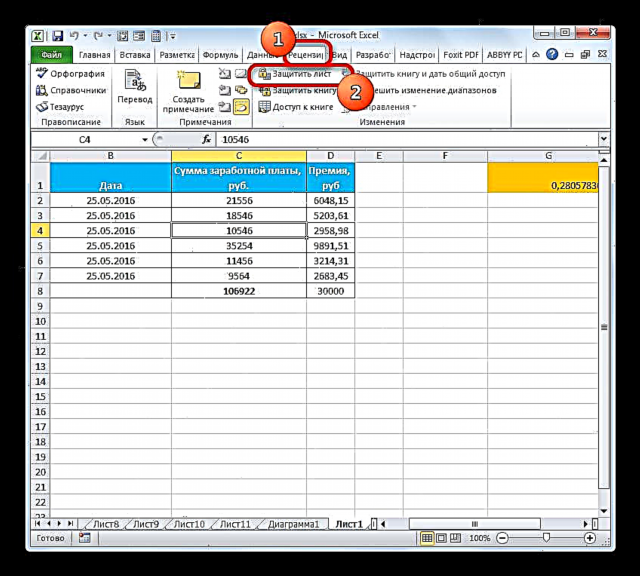

Ach cad atá le déanamh más mian leat ach cealla amháin nó níos mó a reo, cé go gceaptar go bhfuil cealla eile, mar a rinneadh cheana, chun sonraí a iontráil go saor? Tá bealach amach as an staid seo, ach tá a réiteach beagán níos casta ná an tasc roimhe seo.
I ngach cealla doiciméad, de réir réamhshocraithe, socraítear na hairíonna chun cosaint a chumasú agus glas bileog ina iomláine á ghníomhachtú leis na roghanna a luaitear thuas. Beidh orainn an paraiméadar cosanta a bhaint in airíonna gach gné den bhileog go hiomlán, agus ansin é a shocrú arís sna heilimintí sin amháin a theastaíonn uainn a reo ó athruithe.
- Cliceáil ar an dronuilleog atá suite ag acomhal na bpainéal comhordanáidí cothrománacha agus ingearacha. Is féidir leat freisin, má tá an cúrsóir in aon chuid den bhileog lasmuigh den tábla, brúigh aicearra an mhéarchláir Ctrl + A.. Beidh an éifeacht mar an gcéanna - roghnaítear gach eilimint ar an mbileog.
- Ansin cliceáilimid ar an gcrios roghnúcháin leis an gcnaipe luiche ceart. Sa roghchlár comhthéacs gníomhachtaithe, roghnaigh "Formáid na gceall ...". Is féidir leat an aicearra aicearra méarchláir a úsáid ina ionad. Ctrl + 1.
- Cuirtear an fhuinneog i ngníomh Formáid na gCill. Téigh láithreach chuig an táb "Cosaint". Ba cheart duit an bosca in aice leis an bparaiméadar a dhísheiceáil anseo "Cill chosanta". Cliceáil ar an gcnaipe "Ceart go leor".
- Ansin, fill ar ais ar an mbileog agus roghnaigh an eilimint nó an grúpa ina bhfuilimid chun na sonraí a reo. Cliceáil ar dheis ar an blúire roghnaithe agus sa roghchlár comhthéacs téigh go dtí an t-ainm "Formáid na gceall ...".
- Tar éis duit an fhuinneog formáidithe a oscailt, téigh go dtí an cluaisín arís "Cosaint" agus seiceáil an bosca in aice le "Cill chosanta". Anois is féidir leat cliceáil ar an gcnaipe "Ceart go leor".
- Ina dhiaidh sin, leagaimid cosaint na bileoige ar aon cheann den dá mhodh a ndearnadh cur síos orthu roimhe seo.






Tar éis dúinn na nósanna imeachta go léir a thuairiscítear go mionsonraithe thuas a chomhlíonadh, ní chuirfear bac ach ar na cealla sin ar a bhfuil cosaint athshocraithe againn trí na hairíonna formáide. Beifear in ann aon sonraí a iontráil go saor i ngach gné eile den bhileog, mar a rinneadh cheana.
Ceacht: Conas cill a chosaint ar athruithe in Excel
Mar a fheiceann tú, tá trí bhealach ann cealla a reo ag an am céanna. Ach tá sé tábhachtach a thabhairt faoi deara ní amháin go bhfuil an teicneolaíocht chun an nós imeachta seo a dhéanamh difriúil i ngach ceann acu, ach freisin croílár an reo féin. Mar sin, i gcás amháin, ní dhéantar ach seoladh na heiliminte bileoige a thaifeadadh, sa dara ceann - tá an limistéar ar an scáileán socraithe, agus sa tríú - socraítear cosaint d’athruithe ar shonraí sna cealla. Dá bhrí sin, tá sé an-tábhachtach a thuiscint sula ndéanann tú an nós imeachta cad é go díreach atá tú ag dul a bhac agus cén fáth a bhfuil tú á dhéanamh.











